关闭电脑开机启动项的方法及注意事项(优化电脑启动速度,提升系统性能)
开机启动项是指在电脑开机时会自动加载的程序或服务。随着时间的推移,我们安装和卸载的软件越来越多,这些程序可能会自动添加到开机启动项中,导致电脑开机速度变慢。本文将介绍如何关闭开机启动项,以优化电脑启动速度,提升系统性能。
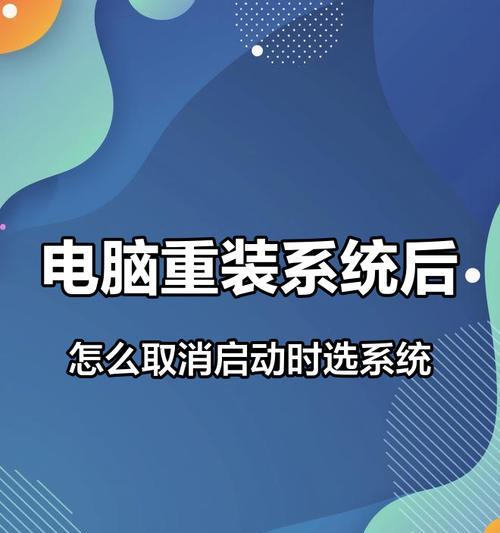
什么是开机启动项
开机启动项是指在电脑启动过程中自动加载的程序或服务,它们在后台运行,提供一些功能或服务,如安全软件、聊天工具等。但是过多的开机启动项会使电脑启动速度变慢,因此关闭不必要的开机启动项可以提升系统性能。
为什么需要关闭开机启动项
当我们安装软件时,有些软件会默认添加到开机启动项中,导致开机时间变长。除此之外,一些恶意软件也可能通过添加到开机启动项来自启动并运行,给我们的电脑带来安全风险。及时关闭不必要的开机启动项非常重要。
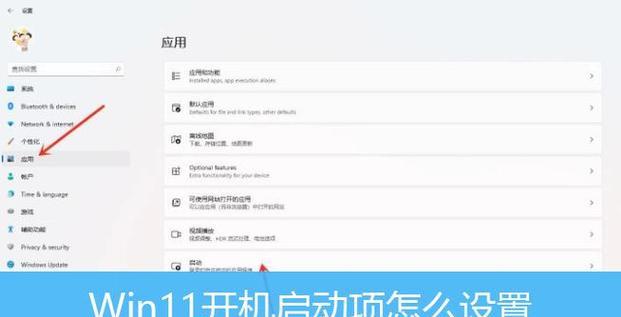
如何检查开机启动项
在Windows系统中,我们可以通过任务管理器或系统配置工具来检查开机启动项。打开任务管理器,在“启动”选项卡中可以看到当前系统所有的开机启动项。而在系统配置工具中,我们可以通过“启动”选项卡来查看和管理开机启动项。
关闭开机启动项的方法一:任务管理器
打开任务管理器后,切换到“启动”选项卡,会列出当前所有的开机启动项。右键点击不需要自动启动的程序或服务,选择“禁用”即可。需要注意的是,禁用不当的开机启动项可能导致某些程序或服务无法正常工作,因此请谨慎操作。
关闭开机启动项的方法二:系统配置工具
通过运行窗口(Win+R),输入“msconfig”命令后打开系统配置工具。切换到“启动”选项卡,可以看到所有的开机启动项。取消勾选不需要自动启动的程序或服务,并点击“应用”和“确定”按钮保存更改。同样要注意避免禁用重要的开机启动项。
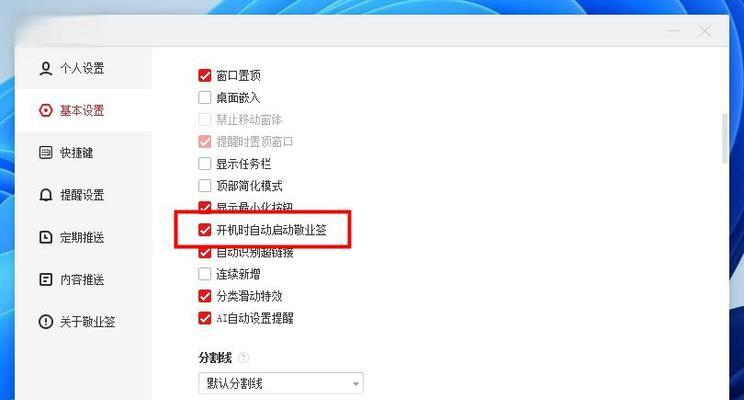
注意事项一:关闭开机启动项的影响
关闭某些开机启动项可能会影响某些程序或服务的正常运行。例如,关闭了安全软件的开机启动项可能导致电脑处于不安全的状态。在关闭开机启动项之前,请务必了解其功能和影响,并谨慎操作。
注意事项二:禁用未知来源的开机启动项
有些恶意软件可能会通过添加到开机启动项来自启动并进行恶意操作。如果在开机启动项中发现了未知的程序或服务,应立即禁用它们,并进行杀毒扫描以确保系统的安全。
注意事项三:定期检查和清理开机启动项
随着我们安装和卸载软件的频繁操作,开机启动项可能会越来越多。定期检查和清理开机启动项是非常有必要的,可以通过以上介绍的方法进行操作,以保持电脑的良好性能。
注意事项四:优化电脑硬件配置
除了关闭不必要的开机启动项外,我们还可以优化电脑的硬件配置来提升系统性能。例如,增加内存、更换固态硬盘等硬件升级都可以加快电脑的启动速度。
注意事项五:合理使用开机启动项管理软件
有些第三方软件可以帮助我们更方便地管理开机启动项,但是要注意选择正规可靠的软件,并合理使用。不要过度依赖这些软件,以免带来其他安全风险。
开机启动项关闭后如何重新启用
如果我们发现关闭了某个必要的开机启动项后出现了问题,可以通过以上介绍的方法重新启用它。在任务管理器或系统配置工具中找到对应的开机启动项,并取消禁用即可。
如何判断一个开机启动项是否必要
在关闭开机启动项之前,我们可以在互联网上搜索该程序或服务,了解其功能和作用。如果不确定是否需要该开机启动项,可以尝试将其禁用一段时间,观察系统运行是否受到影响。
其他优化电脑启动速度的方法
除了关闭开机启动项外,还有其他一些方法可以优化电脑的启动速度,如清理系统垃圾文件、卸载不需要的软件、进行磁盘碎片整理等。这些操作可以进一步提升系统的性能。
如何保持电脑启动速度的稳定
优化电脑启动速度不仅仅是一次性的操作,我们还需要定期检查和清理电脑,以保持其稳定的启动速度。同时,合理使用和管理软件、及时更新操作系统也是保持电脑性能的重要因素。
关闭不必要的开机启动项是提升电脑启动速度和系统性能的有效方法。但在操作过程中,需要注意禁用重要的开机启动项可能带来的影响,并定期检查和清理开机启动项,保持电脑的稳定性能。除此之外,还可以采取其他优化方法来进一步提升电脑的启动速度。通过这些操作,我们可以让电脑更加高效地启动,提升工作效率。


